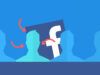Come nascondere la lista amici su Facebook
Se utilizzi le impostazioni predefinite di Facebook, molte delle informazioni pubblicate sul tuo profilo sono giustamente private e visualizzabili solo dai tuoi amici (oppure dagli amici degli amici), ma ce n’è una che è pubblica e potrebbe dire molto più di una foto o un post: mi riferisco alla lista degli amici.
Ebbene sì! Per configurazione predefinita, la lista degli amici su Facebook è pubblica e può essere visualizzata da chiunque lo desideri (potenzialmente anche da chi non è iscritto alla piattaforma). Questo significa che, in teoria, ogni persona iscritta al social network può collegarsi al tuo profilo e sapere chi sono i tuoi amici, visualizzando finanche le loro foto e alcune delle loro informazioni personali: un po’ inquietante, non trovi? Allora non perdere altro tempo e scopri insieme a me come nascondere la lista amici su Facebook.
Ti garantisco che si tratta di una procedura semplicissima da portare a termine. Richiede pochissimi tap (o pochissimi clic, se utilizzi Facebook da computer) ma può significare davvero tanto sotto il punto di vista della privacy. Oscurando la tua lista di amici ad altri utenti, infatti, questi non potranno vedere chi sono i contatti inclusi nella lista stessa (ad eccezione di eventuali amici che avete in comune, chiaramente). Trovi tutte le istruzioni di cui hai bisogno proprio qui sotto. Ti auguro buona lettura!
Indice
- Come nascondere la lista di amici su Facebook da Android
- Come nascondere la lista di amici su Facebook da iPhone
- Come nascondere la lista di amici su Facebook da PC
Come nascondere la lista di amici su Facebook da Android
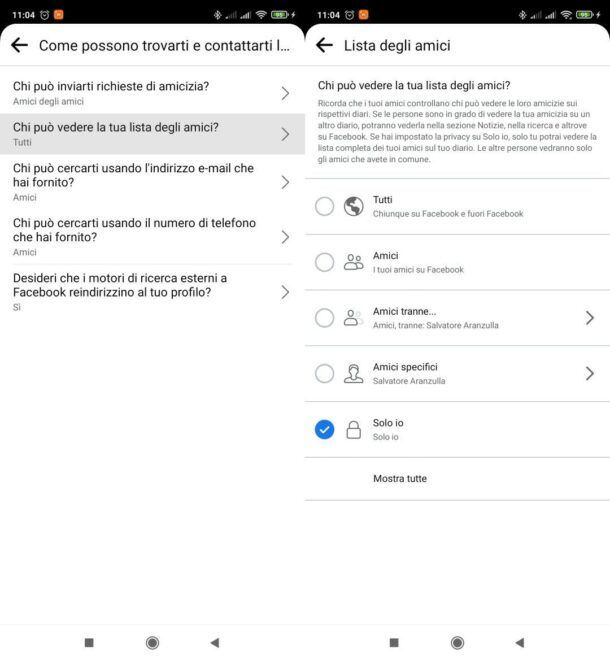
Se stai usando un dispositivo Android e desideri sapere come nascondere la lista amici su Facebook dal cellulare, sappi che l’operazione può essere effettuata direttamente dall’app del celebre social network ideato da Mark Zuckerberg. Basta recarsi nella sezione dell’app dedicata alla gestione della privacy e oscurare le informazioni riguardanti la propria lista di amici, attivando l’apposita impostazione.
Provvedi, quindi, ad accedere a Facebook dalla sua app ufficiale, fai tap sul pulsante (≡) posto in alto a destra e pigia sulle voci Impostazioni e privacy > Impostazioni nel menu apertosi. Dopodiché individua la sezione Pubblico e visibilità, seleziona la dicitura Come possono trovarti e contattarti le persone e, per concludere, fai tap sull’opzione Solo io, in modo tale da nascondere a tutti la tua lista di amici (se non vedi l’opzione, espandi il menu, premendo la dicitura Altro/Mostra tutte). L’unica cosa che altri potrebbero vedere sono eventuali amici in comune, visto che nel momento in cui scrivo non è possibile nascondere la lista degli amici in comune su Facebook.
In alternativa, se non vuoi oscurare a tutti la tua lista di amici, puoi selezionare le altre opzioni disponibili per mostrarla solo ad alcuni utenti: Amici, per fare in modo che i tuoi amici possano vedere la tua lista di amici di Facebook; Amici specifici, per consentire soltanto ad alcune persone selezionate di vedere la lista dei tuoi amici di Facebook o Amici tranne…, per mostrare la lista a tutti gli amici, tranne ad alcuni utenti selezionati.
Nel caso tu voglia rendere nuovamente pubblica la lista di amici, dovrai effettuare l’operazione inversa. Dopo aver fatto tap sul pulsante (≡) ed esserti recato in Impostazioni e privacy > Impostazioni > Come possono trovarti e contattarti le persone > Chi può vedere la tua lista degli amici?, seleziona l’opzione Tutti, così da consentire a chiunque (anche a chi non è iscritto a Facebook) di vedere la tua lista di amici.
Come nascondere la lista di amici su Facebook da iPhone
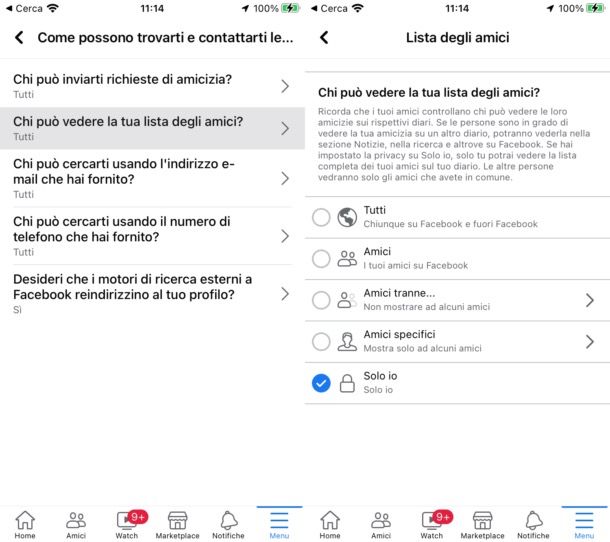
Vorresti sapere come nascondere la lista di amici su Facebook da iPhone? I passaggi da seguire per riuscire nell’intento non sono poi così diversi da quelli che ti ho illustrato nel capitolo su Android. Anche in questo caso, infatti, basta recarsi nelle impostazioni della privacy del proprio account, agendo direttamente dall’app di Facebook, e selezionare l’opzione che più si preferisce.
Per procedere, dunque, accedi al tuo account Facebook dall’app ufficiale del social network (se non l’hai già fatto), premi sul bottone (≡) posto in basso a destra e fai tap sulla voce Impostazioni e privacy, che si trova in fondo alla schermata che si è aperta. Dopodiché pigia sulla voce Impostazioni nel menu che si è aperto.
Adesso, scorri la schermata apertasi, fai tap sulla voce Come possono trovarti e contattarti le persone (nella sezione Pubblico e visibilità), individua la voce Chi può vedere la tua lista degli amici? e pigiaci sopra. A questo punto, devi semplicemente selezionare l’opzione Solo io che si trova nella schermata Lista degli amici apertasi (se non riesci a visualizzare l’opzione in questione, espandi il menu, facendo tap sulla voce Altro/Mostra tutte). Così facendo, gli altri utenti di Facebook non potranno vedere più la tua lista di amici (vedranno solo gli eventuali amici che avete in comune).
In alternativa, se non vuoi nascondere a tutti la tua lista di amici di Facebook, seleziona una delle altre opzioni della privacy tra quelle disponibili per mostrarla ad alcune categorie di utenti: Amici, per mostrare la lista di amici solo a coloro che sono tuoi amici su Facebook; Amici specifici, per permettere soltanto ad alcuni utenti di vedere la lista dei tuoi amici di Facebook o Amici tranne…, per mostrare la lista a tutti coloro che sono tuoi amici su Facebook, tranne ad alcuni utenti che vuoi escludere.
In caso di ripensamenti, se vuoi rendere nuovamente pubblica la tua lista di amici di Facebook, premi sul bottone (≡), recati in Impostazioni e privacy > Impostazioni > Come possono trovarti e contattarti le persone > Chi può vedere la tua lista degli amici?, seleziona l’opzione Tutti e il gioco è fatto.
Come nascondere la lista di amici su Facebook da PC
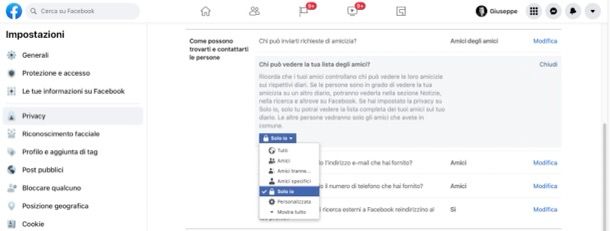
Vuoi scoprire come nascondere la lista amici su Facebook da PC, in quanto al momento non hai il tuo dispositivo mobile a portata di mano? Tranquillo: è possibile fare anche questo. I passaggi da seguire sono più o meno simili a quelli che ti ho illustrato nei capitoli precedenti, con la differenza che in questo caso bisogna agire dal browser, usando la versione Web di Facebook.
Per procedere, dunque, accedi a Facebook dalla sua pagina principale, clicca sul pulsante (▾) posto in alto a destra e seleziona le voci Impostazioni e privacy > Impostazioni dal menu apertosi. Nella nuova pagina che ti viene proposta, clicca sulla voce Privacy situata nella barra laterale posta sulla sinistra e fai clic sul collegamento Modifica relativo alla voce Chi può vedere la tua lista di amici?, che si trova sulla destra (nella sezione Come possono trovarti e contattarti le persone).
A questo punto, non ti resta che selezionare una delle opzioni della privacy tra quelle disponibili nel menu a tendina che ti viene mostrato a schermo: Solo io, per non permettere a nessuno di vedere la tua lista di amici di Facebook (altri utenti potrebbero comunque riuscire a vedere ugualmente eventuali amici che avete in comune); Amici, per permettere solo ai tuoi amici di accedere alla lista; Amici specifici, per consentire solo ad alcuni amici di vedere la tua lista di contatti di Facebook e così via.
Nel caso volessi tornare sui tuoi passi e rendere nuovamente pubblica la tua lista di amici di Facebook, accedi a Facebook dalla sua home page, clicca sul bottone (▾) situato in alto a destra, clicca sulle voci Impostazioni e privacy > Impostazioni > Privacy, fai clic sul link Modifica posto in corrispondenza della voce Chi può vedere la tua lista di amici?, seleziona la voce Tutti dall’apposito menu a tendina e il gioco è fatto: le modifiche verranno applicate sùbito.

Autore
Salvatore Aranzulla
Salvatore Aranzulla è il blogger e divulgatore informatico più letto in Italia. Noto per aver scoperto delle vulnerabilità nei siti di Google e Microsoft. Collabora con riviste di informatica e cura la rubrica tecnologica del quotidiano Il Messaggero. È il fondatore di Aranzulla.it, uno dei trenta siti più visitati d'Italia, nel quale risponde con semplicità a migliaia di dubbi di tipo informatico. Ha pubblicato per Mondadori e Mondadori Informatica.